В този урок ще научите за един от начините, възстановяване на стари снимки.
Преди започване на възстановяването, трябва да се изготви план за груба работа за вършене, последователно, и да не се бърза от един към друг. Препоръчайте следните стъпки:
1. Работа само с копие от сканираното изображение.
2. Изрежете изображението. Бъдете внимателни, да не се докосват по важни детайли.
3. Определяне на основните проблемни области за ретуширане да се извършат необходимите операции. Това е най-стъпка отнема много време.
4. Премахване на шума и друг нежелан табелата. Не се опитвайте да премахнете напълно зърното на филми и дигитални изображения, за да подобие! В крайна сметка, когато възстановяването е важно да се запази духа на времето.
5. Регулируема яркост, контраст, наситеност. В цифровата фотография, приспособима, баланс на цветовете, особено се обърне внимание на правилния цвят.
6. подобрява остротата на изображението.
Така че, ние се пристъпи към процеса. Тук е нашата оригинална снимка.

Стъпка 1: Започнете с възстановяването на обичайното коригиране на относително големи площи. За да направите това, най-добре е да използвате Patch Tool (Patch инструмент). Чертежите показват примерна последователност от действия. На първо място, големи площи са коригирани във фонов режим, и след това по-малките.
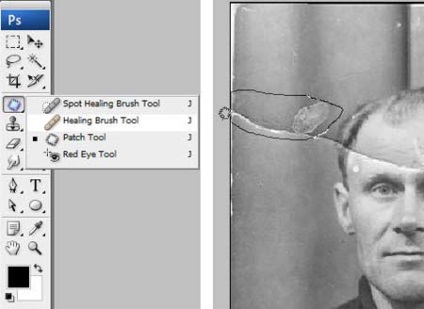
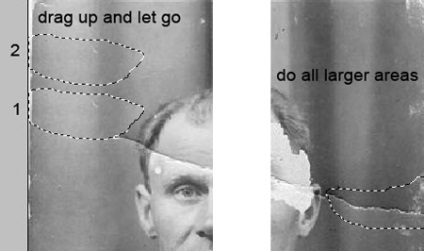
Стъпка 2: След ретуширане големи дефекти се премести в малък. За да направите това, използвайте инструментите Healing Brush (Healing Brush), на Spot Healing Brush (Spot Healing Brush) и клонингите (Clone Stamp). Не се страхувайте да експериментирате с тези инструменти.
Инструмент Spot Healing Brush е желателно да се използват, за да се премахне само една много малка дефекти точка. За по-големи площи е по-добре да се използва нормално Healing Brush и Clone Stamp.
В снимката по-долу маркираната област, в която са били използвани тези инструменти: червено - Healing Brush. зелено - Печат. Искам да ви обърна внимание, че когато се работи с инструменти Patch и Healing Brush са нежелани реакции, когато се работи върху краищата на изображението, особено ако те са бели. За да се избегне това, в началото просто рисува върху тези области близък до цвета с четка, а след това работи с намаляване на инструменти.
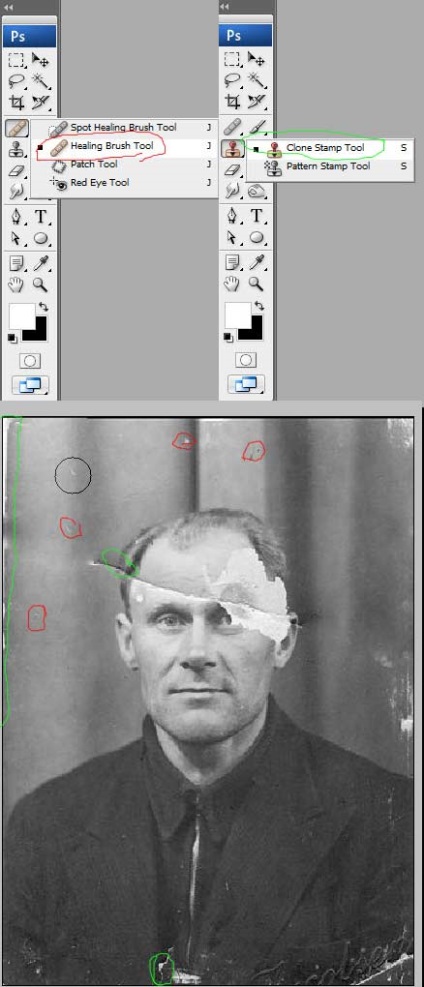
Ето какво трябва да има на този етап.

Стъпка 3. Сега ние ще работим с по-сериозни наранявания. За да възстановите образа на лявото око изображение на мъж, ние използваме дясното му око. Тук специално взето краен случай. Ако има и други снимки на този човек, най-добре е да се вземе на липсващата част от картината с тях, така че ще бъде вярна.
По този начин, ние подчертаваме район около дясното око и се копира в новия слой, като натиснете CTRL + J. След това натиснете CTRL + T, за да се прилага Free Transform.

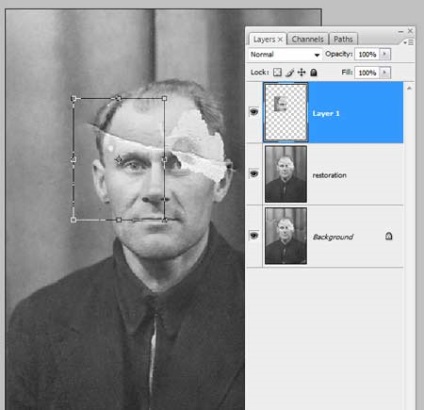
Стъпка 4. Щракнете с десния бутон в рамката и изберете Flip Horizontal (Flip Horizontal).
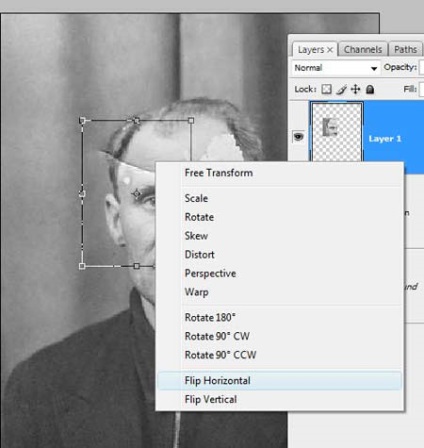
Стъпка 5: За да може правилно постави огледално копие на окото, намаляване на непрозрачността на слоя и привеждане на окото по отношение на оригиналното изображение. След това натиснете ENTER, и да се върне на 100% непрозрачност.
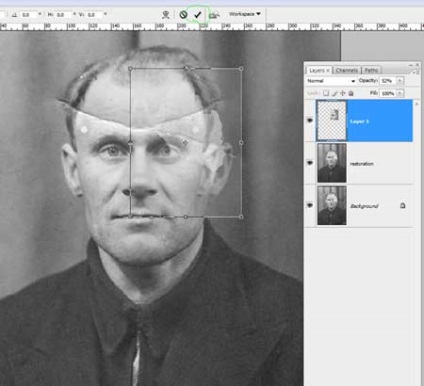
Стъпка 6. Нека добавим маска на слоя, като кликнете върху иконата, белязана от зелен кръг в долната част на палитрата на слоевете.
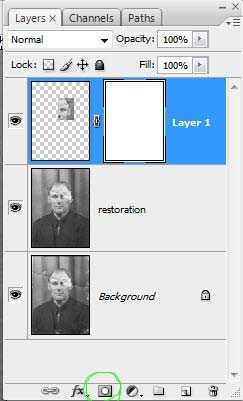
Стъпка 7. Натиснете D, за да възстановите цвета, изберете Brush Tool (четка). Черно четка, маска нежеланите райони. Не забравяйте, че бели цветни дисплеи, както и черни кожи. За да получите меки фините преходи, използвайте мека четка.
Съвет: Задръжте пръста си върху бутона X за бързо превключване между черно и бяло. Ако има твърде много скрити, боя на площ бял. Ако искате да виждате само маската, щракнете върху миниатюрното в палитрата на слоевете, задръжте натиснат клавиша ALT.

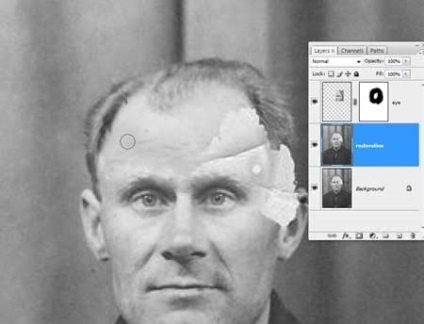
Стъпка 8. Сега, по същия начин, за да се възстанови образа на лявото ухо. За да се коригира точно формата, използвайте Warp инструмент (Warp).

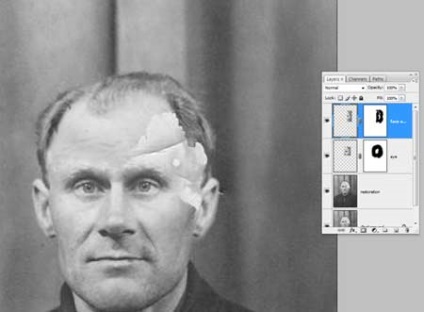
Също възстановен и една малка част от линията на косата, от лявата страна на лицето. Напомням ви, че всяка операция трябва да се направи на нов слой. Това трябва да бъде основното правило работи.

Стъпка 9: След възстановяването на всички основни области на връщане към инструмента за печат и коригиране на всички дефекти. Това трябва да се прави на нов прозрачен слой чрез проверка на параметъра се проби от всички слоеве.

Можете да обедините слоеве, ако е необходимо.
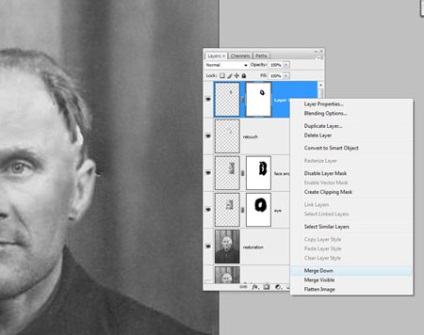
Ето какво трябва да има.

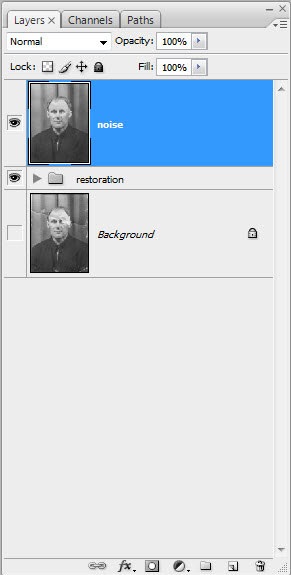
Стъпка 11. Сега намаляване на шума, като се използва филтър "Намаляване на шума" (Намаляване на шума).
Важен момент: най-голямото намаляване на шума трябва да се извършва в синьо канал, тъй като съдържа най-голямо количество от него. Записване на компоненти за този канал е желателно да се поставят в 0%.
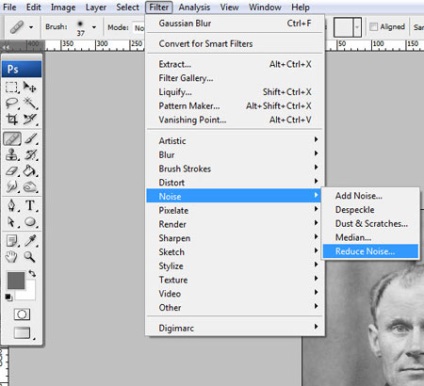
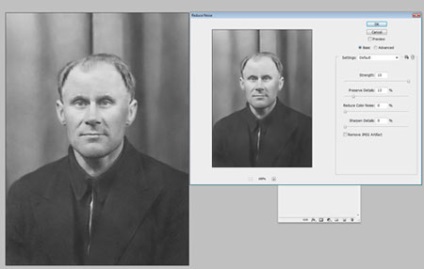
Стъпка 12. Необходимостта да се възстанови остротата на изображението, след намаляване на шума. За да направите това, има много различни начини, включително ядене няколко урока от нашия сайт:
В този урок метод за точене, като се използва филтър за високи (High Pass), но лично аз предпочитам начина на маската, тъй като тя е най-лесно управляеми. Няма да се спирам върху техниката на заточване, всеки може да ги прочете от горните класове. Бих добавил, че ако искате да отпечатате възстановяване на снимка, трябва да бъде по-силен изостряне като принтери леко размазване на изображението. Това е важен момент.
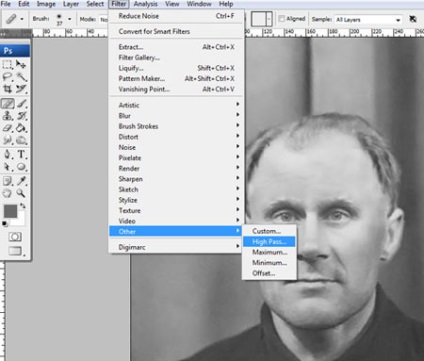
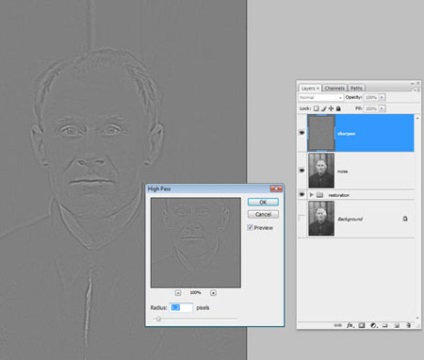
Стъпка 13: Често е необходимо да се изострят само на определени места. За да направите това, да създадете маска, тъй като ние вече са го направили, и рисува върху нежеланите райони.
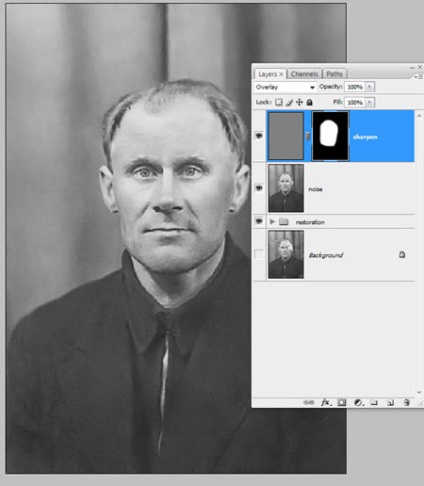
Стъпка 14. Създаване на нова криви корекция слой. Нека дадем S-крива форма за повишаване на контраста.
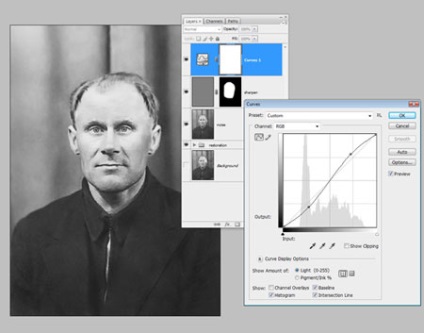
Стъпка 15. Сега сравнете резултатите.

Желая ви успех.
Добавки:
23660
абонати:
70 000+
Потребителят опит:
333072
Нашите други проекти:
регистрация
Регистрирайте по пощата
Свързани статии
